Send Microsoft 365-mail som en distributionsliste
I Microsoft 365 kan du sende mail som en distributionsliste. Når en person, der er medlem af distributionslisten, besvarer en meddelelse, der er sendt til distributionslisten, ser mailen ud til at være fra distributionslisten og ikke fra den enkelte bruger.
Før du begynder
Før du udfører disse trin, skal du kontrollere, at du er føjet til en Microsoft 365-distributionsliste, og at du har fået tildelt tilladelsen Send som til den.
Administratorer: Sørg for, at du har fulgt trinnene i Føj en Microsoft 365-bruger eller -kontakt til en liste og Giv medlemmer tilladelse til at sende mail som microsoft 365-gruppeemner , og føj de korrekte personer til distributionslisten.
Outlook på internettet
Åbn Outlook på internettet, og gå til din indbakke.
Åbn en meddelelse, der blev sendt til distributionslisten.
Vælg Svar.
Nederst i meddelelsen skal du vælge Flere>vis fra.
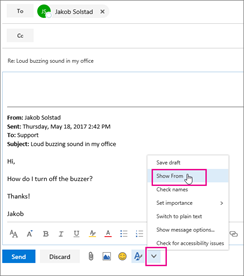
Højreklik på adressen Fra , f.eks
Ina@weewalter.me. - og vælg Fjern.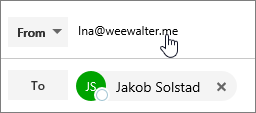
Skriv derefter adressen på distributionslisten, f.eks support@contoso.com. , og send meddelelsen. Næste gang du svarer fra distributionslisten, vises dens adresse som en indstilling på listen Fra .
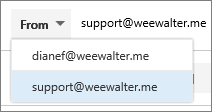
Outlook
Åbn Outlook Desktop-klienten.
Vælg Ny mail. Klik på feltet Fra , og vælg Anden mailadresse. Hvis du ikke kan se feltet Fra, skal du navigere til Indstillinger og vælge Fra i afsnittet Vis felter.
Vælg adressen på distributionslisten .
Send mailen.